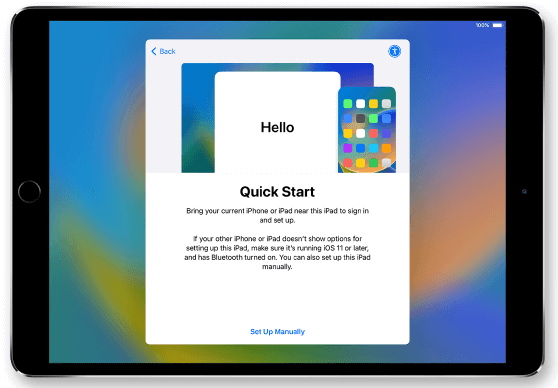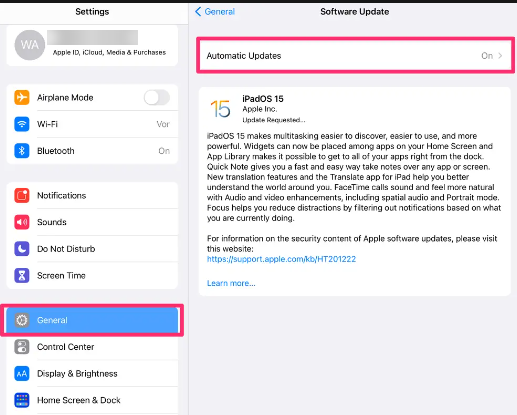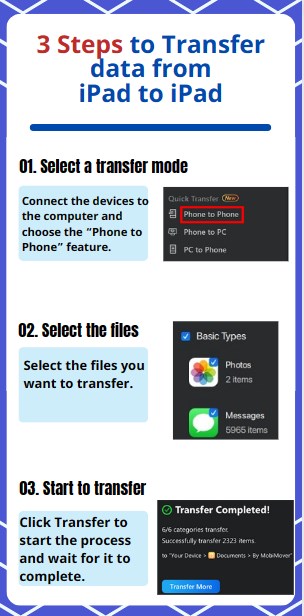O início rápido do iPad não funciona? - Melhores 7 correções
Digamos que você tenha um iPad novo e queira configurá-lo usando o Início rápido com seu iPhone ou iPad antigo para evitar todo o trabalho de fazer isso do zero. Na maioria das vezes, este é um processo simples. Mas se você estiver enfrentando obstáculos, pode estar se perguntando: " Por que o Quick Start não funciona no meu iPad ?" Não precisa se preocupar, porque este artigo compartilhará sete métodos para solucionar esse problema. Vamos começar e deixar seu novo iPad pronto para uso.
Como usar o início rápido no iPad
Em primeiro lugar, orientaremos você na utilização eficaz desse recurso conveniente. Aqui estão as etapas para transferir facilmente suas configurações e dados para o novo iPad com o Quick Start:
Passo 1. Confirme se o seu dispositivo anterior está ligado e desbloqueado. Ligue também o seu novo iPad, mesmo que você ainda não tenha começado a configurá-lo.
Passo 2. Posicione seus dispositivos antigos e novos próximos um do outro. Eles devem estar próximos, de preferência a alguns centímetros.
![mantenha seus dispositivos antigos e novos próximos um do outro]()
Etapa 3. Em seu novo iPad, você deverá ver um prompt de "Início rápido" aparecer. Esse prompt normalmente é acompanhado por uma animação que você reconhecerá. Você também pode usar o Quick Start para transferir dados do iPhone para o iPad durante a configuração.
![começo rápido]()
Passo 4. Use seu dispositivo antigo para digitalizar a animação na tela do novo iPad. Isso inicia o processo de emparelhamento.
![escaneie a animação]()
Etapa 5. Quando solicitado, insira a senha do seu dispositivo antigo no novo iPad e siga as instruções para verificação.
Passo 6. Depois que os dispositivos estiverem emparelhados, você terá a opção de transferir seu ID Apple, configurações, aplicativos e dados para o seu novo iPad. Selecione "Transferir de [seu dispositivo]" para continuar.
Etapa 7. Conclua a configuração seguindo as instruções a seguir, que podem incluir fazer login em seu ID Apple, configurar o Face ID ou Touch ID e personalizar suas configurações.
Isso é tudo! O Quick Start pode agilizar a configuração do seu novo iPad, refletindo a configuração do seu dispositivo antigo, sem a confusão de um processo manual.
![Artigos relacionados]()
O Quick Start transfere tudo?
O Quick Start é um recurso projetado para tornar as transições de dispositivos mais suaves para os usuários. Mas o Quick Start transfere tudo? Embora seja adepto da migração da maioria dos dados e configurações, alguns detalhes podem precisar de atenção manual.
Como consertar o início rápido do iPad que não funciona
Encontrar problemas com o Quick Start no seu iPad pode ser frustrante, mas não há necessidade de se preocupar. Várias etapas de solução de problemas podem ajudar a corrigir esses problemas:
1. Reinicie os dispositivos
Comece reiniciando os dispositivos novos e antigos. Muitas vezes, uma simples reinicialização pode resolver pequenos problemas e atualizar a conexão. Se o botão Home estiver presente no seu iPad, pressione e segure os botões Home e Top ao mesmo tempo até que o logotipo da Apple apareça na tela.
![reinicie os dispositivos]()
2. Verifique a conexão com a Internet
Certifique-se de que seus dispositivos estejam conectados a uma rede Wi-Fi estável. Uma conexão confiável com a Internet é crucial para que o Quick Start funcione perfeitamente.
3. Ligue o Bluetooth e o Wi-Fi no iPad
![ligue o bluetooth]()
Certifique-se de que o Bluetooth e o Wi-Fi estejam ativados no seu iPad. O Quick Start depende dessas tecnologias para o processo de transferência.
4. Verifique o cabo relâmpago
Se você estiver usando um cabo Lightning para alimentação, certifique-se de que ele esteja conectado com segurança a ambos os dispositivos. Um cabo solto ou danificado pode atrapalhar a transferência.
5. Atualize o iPad
Certifique-se de que seus iPads antigos e novos estejam executando a versão mais recente do iOS. Atualizar seus dispositivos pode corrigir problemas relacionados ao software e melhorar a compatibilidade.
![atualizar iPad]()
6. Entre em contato com o suporte da Apple
Caso as etapas acima não resolvam a situação, entrar em contato com o Suporte da Apple poderá fornecer assistência especializada para navegar pelas dificuldades do Início Rápido.
A implementação dessas medidas aumenta a probabilidade de uma configuração descomplicada para o seu novo iPad.
Leia também: O início rápido não funciona durante a transferência de dados para o novo iPhone .
Experimente a alternativa de início rápido para transferir dados para o novo iPad
Às vezes, o Quick Start pode não atender às necessidades de transferência de dados de todos para um novo iPad. Se você estiver nesta situação, alternativas estão disponíveis. Uma opção é utilizar ferramentas como EaseUS MobiMover para facilitar o processo:
EaseUS MobiMover é um software versátil de transferência de dados que vem com vários recursos úteis:
- Interface Simplificada: Seu design atende a todos os níveis de usuário, garantindo uma experiência sem estresse.
- Tratamento extensivo de dados: MobiMover permite a transferência de uma ampla variedade de tipos de dados.
- Transferência bidirecional: oferece a conveniência de transferir dados de e para dispositivos antigos e novos. Você também pode transferir dados de iPhone para iPhone .
- Não há necessidade de Internet: Funciona sem conexão com a Internet, oferecendo uma vantagem sobre o Quick Start em áreas sem cobertura de Internet.
- Compatibilidade entre dispositivos: suporta transferência de dados entre uma ampla variedade de dispositivos iOS e Android, tornando-o uma ferramenta versátil para todos os seus gadgets. Por exemplo, você pode usá-lo para transferir dados do Android para o iPhone.
Você pode obter o EaseUS MobiMover em seu portal autorizado. Suporta sistemas operacionais Windows e Mac e apresenta uma edição gratuita com recursos essenciais de transferência de dados. Esta opção pode ser crucial quando o Quick Start não está alinhado com suas preferências de migração de dados.
Passos simples para transferir dados para o novo iPad com EaseUS MobiMover
![etapas de transferência do mobimover]()
Se você quiser saber mais sobre como transferir dados do iPad antigo para o novo iPad , consulte os artigos relacionados.
Por que o Quick Start não funciona no iPad?
Embora o Quick Start tenha sido projetado para agilizar a configuração de novos dispositivos, às vezes você pode encontrar problemas. Vamos nos aprofundar em alguns motivos pelos quais o Quick Start pode não funcionar tão bem quanto o esperado:
1️⃣Dispositivos executando diferentes versões do iOS: o Quick Start é otimizado para dispositivos operando em versões semelhantes do iOS. Discrepâncias nos sistemas operacionais podem levar a problemas de compatibilidade.
2️⃣Conexão Wi-Fi instável: para que o Quick Start funcione de maneira eficaz, é fundamental uma conexão Wi-Fi robusta. Freqüentemente, ocorrem problemas de transferência se o Wi-Fi for inconsistente.
3️⃣Níveis de bateria insuficientes: Ambos os dispositivos devem estar carregados adequadamente. O processo pode ser interrompido se algum dos dispositivos estiver com a bateria fraca.
4️⃣Desativar Bluetooth ou Wi-Fi: são essenciais para a comunicação do dispositivo durante o Quick Start. O processo não poderá prosseguir se algum dos recursos estiver desativado em qualquer dispositivo.
5️⃣Falta de espaço de armazenamento: Uma transferência malsucedida pode resultar do novo dispositivo não ter espaço suficiente para acomodar os dados recebidos.
6️⃣Problemas de autenticação: Desafios de autenticação, como inserir senhas incorretas ou detalhes de ID Apple, podem obstruir o processo de início rápido.
7️⃣Problemas de ID Apple: O uso adequado do ID Apple é crucial. Verifique se ambos os dispositivos estão conectados com os IDs Apple corretos.
Palavras finais
Nesta postagem, exploramos o recurso Quick Start para iPads e também discutimos problemas comuns que podem surgir e fornecemos soluções para colocar o Quick Start de volta nos trilhos . Para aquelas situações em que o Quick Start não atende às suas necessidades, também apresentamos o EaseUS MobiMover como uma alternativa confiável para transferir dados para o seu novo iPad.
Com seu design intuitivo, amplos recursos de gerenciamento de dados e compatibilidade com diferentes dispositivos, o MobiMover oferece uma solução acessível e eficaz para configurar seu novo iPad. Quer você opte pelo Quick Start ou decida tentar outros métodos, você estará equipado com os recursos necessários para facilitar uma configuração fácil e fácil para seu novo dispositivo. Aproveite sua jornada!
Perguntas frequentes sobre o início rápido do iPad não funcionam
Agora, vamos responder a algumas perguntas frequentes sobre o Início rápido do iPad:
1. Como faço para forçar o Quick Start a funcionar no meu iPad?
Embora o Quick Start deva ser iniciado automaticamente quando os dispositivos estão próximos, caso contrário, certifique-se de que ambos os dispositivos tenham Bluetooth e Wi-Fi ativados. Reinicie os dois dispositivos e tente o processo novamente.
2. O Quick Start funciona em todos os iPads?
O Quick Start foi projetado para funcionar com a maioria das versões modernas do iPad, exigindo iOS 11 ou posterior. No entanto, é importante verificar se o seu modelo específico de iPad é compatível com o Quick Start antes de começar a usar o recurso.
3. O Quick Start funciona sem iCloud?
O Quick Start opera usando uma conexão localizada entre dispositivos para transferência de dados, em vez de depender de um link contínuo do iCloud. Embora seja necessária uma conta iCloud, a sincronização constante do iCloud não é um pré-requisito para a eficiência operacional do Quick Start.
Se você tiver outras dúvidas ou preocupações sobre este guia, entre em contato comigo no Twitter. Compartilhe esta postagem com seus amigos se você achar útil!